- ubuntu12.04环境下使用kvm ioctl接口实现最简单的虚拟机
- Ubuntu 通过无线网络安装Ubuntu Server启动系统后连接无线网络的方法
- 在Ubuntu上搭建网桥的方法
- ubuntu 虚拟机上网方式及相关配置详解
CFSDN坚持开源创造价值,我们致力于搭建一个资源共享平台,让每一个IT人在这里找到属于你的精彩世界.
这篇CFSDN的博客文章电脑麦克风没声音怎么办 麦克风没声音怎么设置由作者收集整理,如果你对这篇文章有兴趣,记得点赞哟.
最近很小伙伴发现电脑麦克风没声音了,而现如今无论是台式电脑还是笔记本电脑都会带有麦克风的功能,这也为我们提供了大大的方便,但有很多的朋友在使用的过程中会突然发现自己的电脑麦克风没有了声音,下面小编就来教给大家电脑麦克风没有声音该怎么设置。具体的一起来看看吧.
方法一:
1、我们打开“控制面板”→“硬件和声音”.

2、再打开管理音频设备.
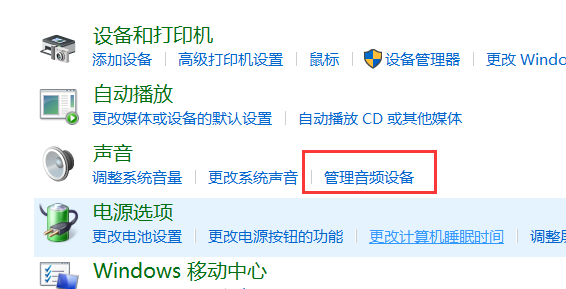
3、声音”的界面中,我们切换至“录制”的选项卡,双击“麦克风”.
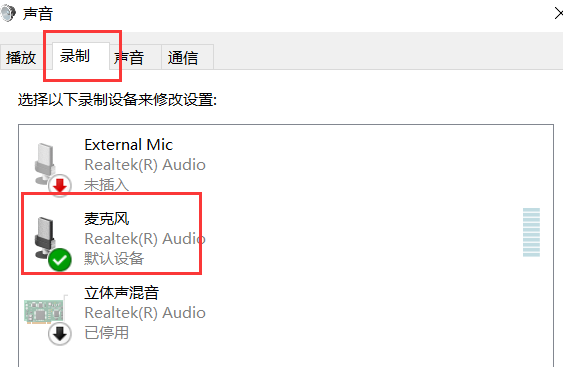
4、点击切换至“级别”的选项卡调整麦克风音量至最大,如果麦克风声音不够大,我们还可以设置麦克风加强.
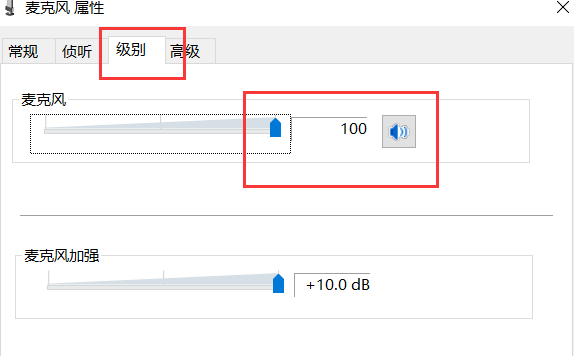
5、注意是否有“静音”选项.

6、如麦克风被静音了,并关闭静音.
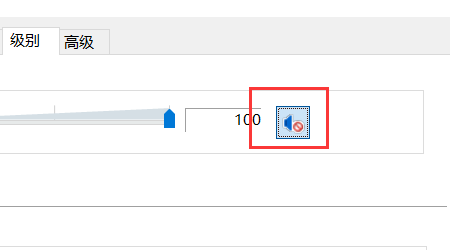
方法二:
1、麦克风没声音是驱动出现了问题,大概率是系统损坏导致的。一般这个问题之后重装系统可以根治问题.
2、建议你直接在这里下载系统进行重装,不仅非常的简单只要一键就能够完成安装而且能够帮你安装很多的必备驱动, 。
大约5分钟就完成了安装不会有任何的专业操作.

方法三:
1、确认麦克风插孔是否连接正确.
2、一般带麦克风的耳机都有两组接线 插头 .
3、一组为绿色插头(即耳机音频信号),另一组为红色插头(即麦克风信号输入).

4、首先确认红色插头应当连接到电脑面板对应的红色插孔中(通常情况下会有耳机和麦克风图标标识).
方法四:
确认声卡驱动程序是否正常.
1、点击“开始”菜单——>选择“运行”——>在运行中输入“devmgmt.msc”(不含引号).
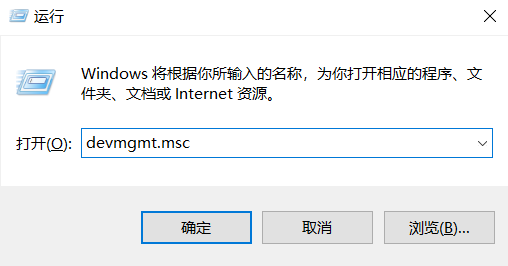
2、点击确定打开设备管理器——>在设备管理器的任意位置查看是否出现带有感叹号或问号的项目.
3、再展开“声音、视频和游戏控制器”前面的+号,查看下方是否有带感叹号或问号的项目.
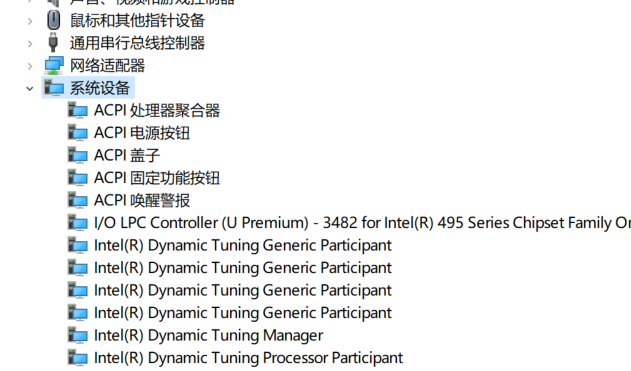
4、如果有,说明声卡驱动不正常或未安装.
5、百度搜索“驱动精灵”下载安装驱动精灵后.
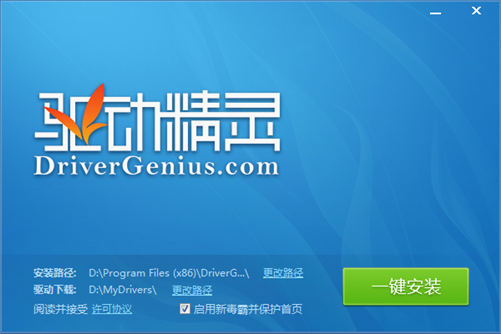
6、在“基本状态”中点击“驱动升级.
7、升级完声卡驱动之后重新启动计算机,在尝试语音通话.
以上就是电脑之家为您带来电脑麦克风没声音的三种解决方法,希望可以解决掉您的困惑。想了解更多的问题请收藏电脑之家哟。欢迎您的查看.
最后此篇关于电脑麦克风没声音怎么办 麦克风没声音怎么设置的文章就讲到这里了,如果你想了解更多关于电脑麦克风没声音怎么办 麦克风没声音怎么设置的内容请搜索CFSDN的文章或继续浏览相关文章,希望大家以后支持我的博客! 。
是否可以在无需用户点击或鼠标悬停的情况下播放声音文件? 我有一个记分牌,我想在球队得分时播放声音文件。任何指示将不胜感激。我基本上完成了记分牌,但没有声音。 谢谢。 最佳答案 https://gith
我正在创建一个音频应用程序,其中有两个名为 录制音频 浏览音频 当用户单击第一个按钮时,他可以录制音频。这已经实现。 当用户单击第二个按钮时,他可以浏览以查找iPhone库中已经存在的音频/声音。我对
香港专业教育学院一直在使用SoX来将文件修剪为恰好2秒长,但是我注意到音频文件最后总是额外多了32毫秒左右,显然它的额外数据是要告知其他解码器其信息,但是否必须添加放在文件的长度上? 我创建了一个程序
我将使用代码来获取设备的默认音量/声音,该默认音量/声音是使用设备上的音量调高或调低按钮设置的,下面是我要访问声音的代码, 为了解决此错误,我已经进行了研究,发现要访问此代码,我们需要使用CoreAu
我有解码 MP3 并用所有“值”填充数组的代码。 我的问题是:这些值(value)观是什么?它们是频率吗?它们是振幅吗? 这是代码: File file = new File(song.getFile
哈乌乌,我正在尝试实现 Pong。 现在我想播放声音,但它抛出异常(UnsupportedAudioFileException)。我做错了什么? AudioInputStream ainBalk;
我在大学的一个兄弟会中,在这个兄弟会中我们有楼梯。时不时有人从那些楼梯上掉下来。我们通常从吧台后面的电脑播放音乐(通常来自互联网或 iTunes)。我有一个 usb 按钮,想编写一个程序,当有人从楼梯
我想检测来自用户语音的声音/噪音,如果语音输入为空,它会自动停止。 为应用程序点赞 talking tom cat当有声音/语音输入时它会自动开始收听,当没有声音/语音输入时会自动停止。 任何帮助都将
我正在使用 jQuery Sound Plugin在我的网站上创建一些声音效果,但我无法播放。我收到此消息: settings.events.error(null, {msg: "You have n
我有一段代码可以在我点击一个按钮后播放声音。当我第二次单击此按钮时,首先会出现重置之类的东西。 我想要的是:每次单击按钮时我都想立即播放声音而无需重置按钮。 我的代码: -(IBAction)play
我在android studio中制作了一个闹钟。我可以运行该应用程序,除了播放闹钟铃声外,其他一切正常。实际上,当闹钟时间到来时,没有声音播放。我不知道我的代码有什么问题。请帮我找出错误。 主要 A
有什么方法可以在关闭声音的情况下播放 UILocalNotification 声音。实际上,我正在尝试创建一个闹钟,即使用户关闭了声音也能正常工作。或实现此目的的任何替代方法。 最佳答案 如果用户关闭
我试图从字符串创建音频,我试图举一个例子,用户输入他们的名字,然后将其转换为声音/音频 - 声音/音频会根据输入的字符串而有所不同。 (我不想在字符串上执行“文本到语音”,只是创建由字符串生成的声音,
很难说出这里要问什么。这个问题模棱两可、含糊不清、不完整、过于宽泛或夸夸其谈,无法以目前的形式得到合理的回答。如需帮助澄清此问题以便重新打开,visit the help center . 关闭 1
对大量二进制文件(例如音频和视频文件)进行版本控制的最佳方法是什么? Git 似乎并不是真正为处理大量二进制文件而设计的。 另一个问题是内容制作者不一定想学习如何使用像 Git 这样的开发人员工具。
我想让一个 python 程序在它完成任务时发出哔声来提醒我。目前,我使用 import os 然后使用命令行语音程序说“处理完成”。我宁愿它是一个简单的“铃铛”。 我知道 Cocoa 应用程序中可以
请原谅这个愚蠢的新手问题,但是:当我(不小心)在命令行窗口中按退格键时,如何关闭 MATLAB 发出的极其烦人的“哔”声? 最佳答案 只是beep off在最新版本中。 https://www.mat
如何找出用户在控制面板中配置了哪些声音文件? 示例:我想播放“设备已连接”的声音。 哪个API可用于查询控制面板声音设置? 我看到控制面板对话框中有一些由第三方程序创建的自定义条目,因此必须有一种方法
我对实现与此人 link 类似的处理方式感兴趣。 据我了解,她将一段视频切成 tiff 格式,然后使用 RiTa 库进行合成 有谁知道如何实现这样的事情,只是改变我正在使用其他扩展名或文件格式的事实。
使用 C#,我试图捕获 PC 正在播放的音频,而不使用 WASAPI 和环回,因为我的声卡似乎不支持它。 TeamViewer 之类的程序是如何做到的?当我使用它时,人们可以从我的 PC 听到音频。

我是一名优秀的程序员,十分优秀!